Android Studio真机无线连接USB设备调试运行详解流程
前言
一般情况下,多数移动开发者使用的是数据线连接电脑,进行各种移动设备的调试,更有胜者,非常迷恋模拟器,模拟器它好不好,答案是好,因为直接运行在电脑上,直接操作,调试,确实方便。尤其是ios开发小伙伴,多数app通过模拟器基本上都能开发好,再用真机验证就可以了。但对于android,就比较恼火了,模拟器一直不好用,卡、慢都是影响撸码的心情。另外android设备随便弄个便宜的都是容易的,基本上是真机开发。那么非一般情况呢,例如我们使用了NDK也就是C层的代码时,由于架构匹配方面,需要用真机开发和调试,效率会高许多;尤其需要用到设备硬件的功能,例如音视频采集、重力感应、nfc等情况下,非常建议使用真机。
试想数据线有问题或usb插口有问题的情况下,连接不稳定(都有遇到过);再就是当检验一个项目完整性的时候,桌子上摆了N个设备,且有期望连上电脑时候怎么办。
1、adb connect
之前在调试电视盒子没有USB接口,无从使用数据线我们使用adb connect ip的方式进行连接,前提是开发机和电视盒子都连在同一个wifi中。连上之后就可以调试、实时看日志、为所欲为了。
adb connect 172.21.82.14
connected to 172.21.82.14:5555

命令结果和android studio设备这里都表明连上了设备。
当然有时候要注意移动设备可能自行切换网络(有多个wifi的话),导致连接失效。
备注:有些盒子没有提供开发者功能,可能是连不上的。
2、Android Studio插件
点击左上角的File,选中Settings,或者按快捷键Ctrl+Alt+S
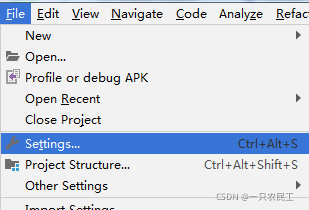
然后选择Plugins,在后面Plugins面板搜索栏中输入wifi,得到如下结果:
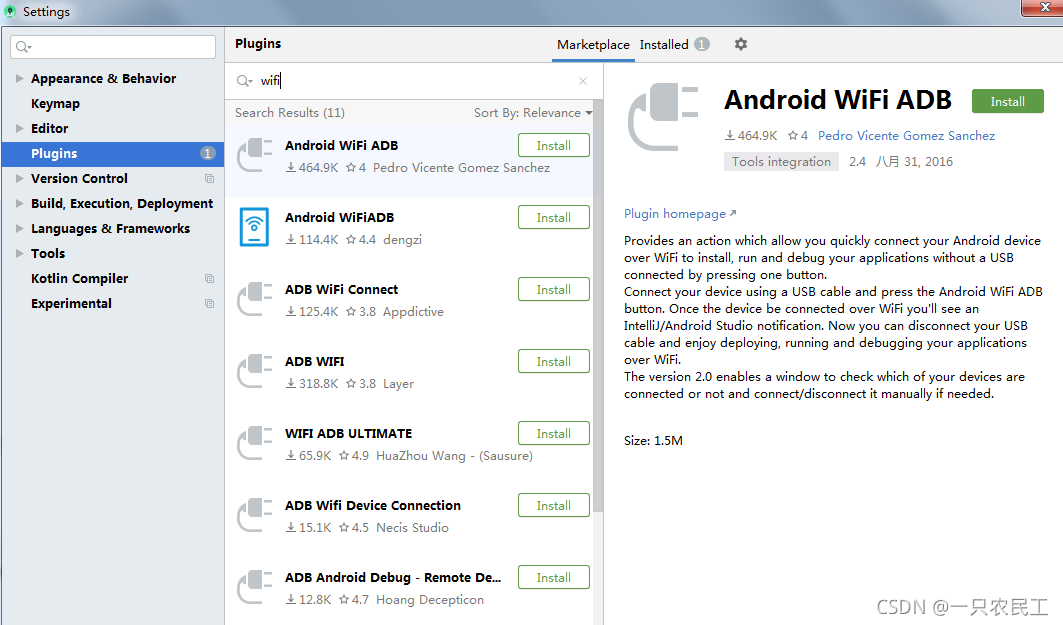
有这么多个插件,老铁可以选择一个进行安装,安装完需要重启android studio。我选第二个Android WiFiADB。
Android WiFiADB 是通过wifi连接Android设备的Android Studioc插件,
使用:
1、确保电脑环境变量中已经配置了adb,通过终端或cmd 输入adb 尝试是否OK。
2、NavBar > Tools > WiFiADB 或快捷键Ctrl+Alt+2 打开WiFiADB
3、用usb先连接到电脑(数据线还不能扔掉),点刷新按钮,将会列出设备,点击连接,就会记住该设备。
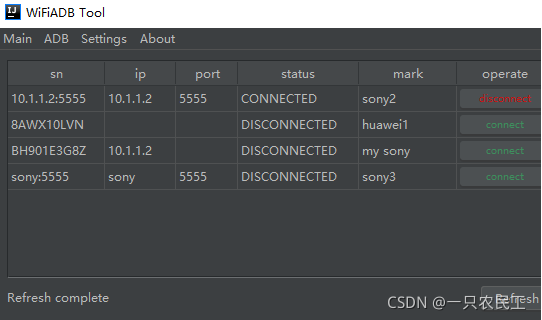
注意:列表中没有ip或ip不对的设备是连不上的,因为本质上还是使用的第一种方法,只是这种比较直观。如果这个插件不行,那么可以换一个。如果换了都不行,请使用第一种方法。
到此这篇关于Android Studio真机无线连接USB设备调试运行详解流程的文章就介绍到这了,更多相关Android Studio 无线调试内容请搜索海外IDC网以前的文章或继续浏览下面的相关文章希望大家以后多多支持海外IDC网!
【文章转自:中东服务器】